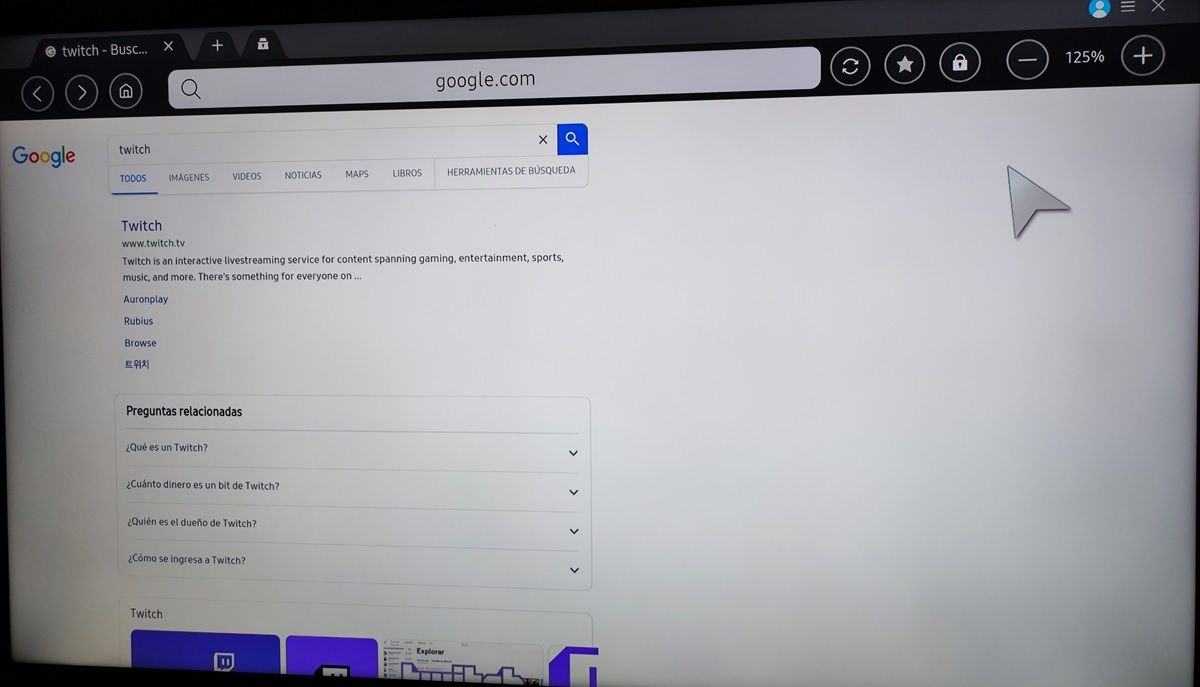Kun je Twitch niet kijken op je Samsung Smart TV? Nou, je bent niet de enige. Laat me je vertellen dat als je de truc gebruikt die we je hebben geleerd om de Twitch-applicatie op je Samsung Smart TV te hebben, deze mogelijk niet langer volledig voor je werkt, omdat blijkbaar er is een wijziging in de Twitch-client voor browsers die schade veroorzaakt door de toepassing op Samsung-televisies te voltooien . Laten we niet vergeten dat Samsung Smart TV's geen Android hebben, maar Tizen, dus het is niet mogelijk om een native Twitch-app op de tv te installeren met een APK of de typische oplossingen van de Android-wereld te gebruiken.
Tot overmaat van ramp heeft Tizen (het besturingssysteem voor Samsung Smart TV's) geen officiële Twitch-app meer: de enige oplossing tot nu toe was genoegen te nemen met de webversie van het platform . Nu de webversie van Twitch is beschadigd... wat hebben we nog over? Welnu, we presenteren meteen twee oplossingen zodat je Twitch kunt blijven kijken op je Samsung Smart TV.
Kun je Twitch niet kijken op je Samsung Smart TV? Probeer deze 2 oplossingen
De bug die de webversie van Twitch op Samsung-tv's beïnvloedt, kan tijdelijk zijn (hoewel het op het moment van schrijven 3 dagen geleden is) en herstelt zichzelf. Hoewel het probleem zich blijft voordoen, kunt u het volgende doen om Twitch op uw Samsung Smart TV te bekijken.
Gebruik de desktopversie van Twitch
Als bij het openen van Twitch in de browser van uw Samsung Smart TV de app vastloopt of leeg wordt zonder iets te doen, komt dat omdat u de mobiele versie van Twitch gebruikt waarvan het adres "https://m.twitch.tv/" is. Gelukkig doet dit probleem zich niet voor als u toegang krijgen tot de webversie van Twitch voor desktop of pc, waarvan het adres "https://twitch.tv/" is . Het probleem is dat de browser je dwingt om naar de mobiele versie te gaan. Ga als volgt te werk om toegang tot desktop Twitch op uw Samsung Smart TV te forceren:
- Open de browser van je tv (de app genaamd “Internet”).
- In de zoekbalk, typ het woord "twitch" en klik op "Voltooid" om ernaar te zoeken op Google.
- Selecteer het eerste zoekresultaat , de pagina www.twitch.tv.
- Dit zou open de volledig functionele desktopversie van Twitch .
Knap! Als je tv om de een of andere reden de mobiele versie van Twitch heeft geopend, herhaal je deze stappen, maar eerst Bureaubladweergave inschakelen . Weet je niet hoe je het moet activeren? Welnu, raak gewoon de knop aan met de drie horizontale lijnen in de rechterbovenhoek en daar zie je de optie om deze te activeren.
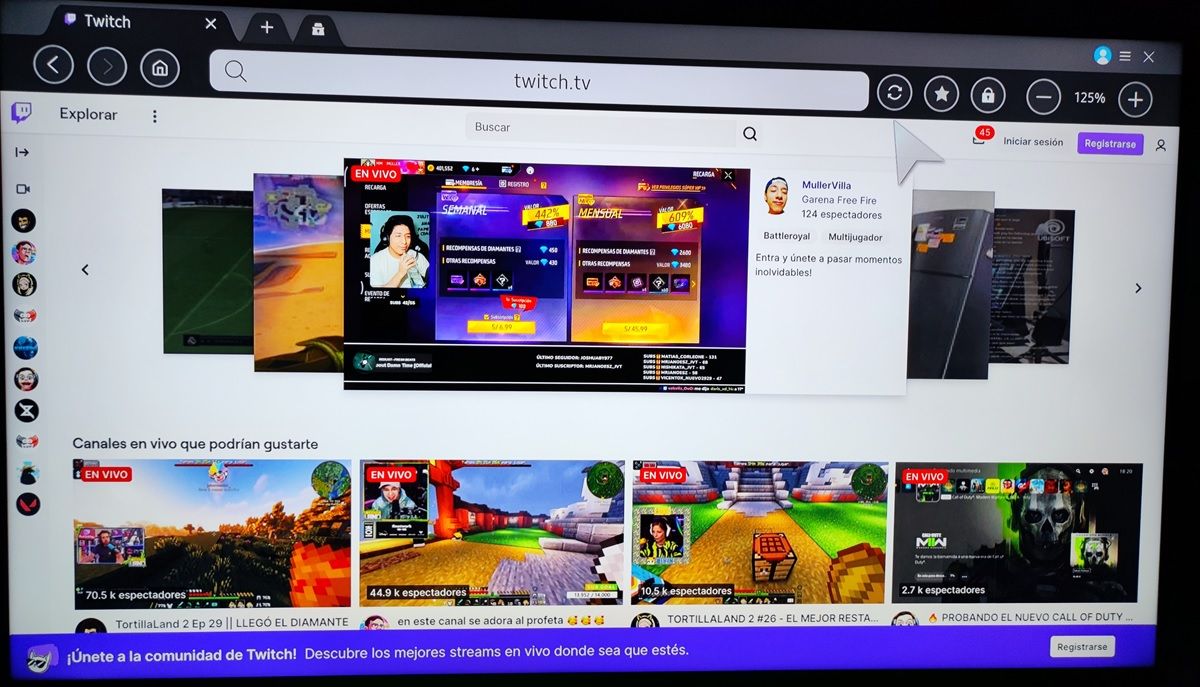
Tips voor het gebruik van desktop Twitch op je Samsung Smart TV
Om te genieten van een betere ervaring , zonder zoveel vertraging en zonder onnodige informatie in de interface, doe het volgende:
- Het tabblad Aanbevolen kanalen verwijderen – Tik op de naar links wijzende pijlknop in de linkerbovenhoek van het streamingscherm.
- Schakel lage latentie uit om uitval te voorkomen – Beweeg de cursor met de joystick en beweeg deze over de stream om de afspeelknoppen te zien. Tik vervolgens op het tandwiel in de rechterbenedenhoek en selecteer "Geavanceerd". Daar ziet u de optie met lage latentie, dus schakel deze uit. Je zult de streaming met een kleine vertraging zien in vergelijking met de chat, maar het zal in ieder geval niet zo veel dalen.
- Activeer de bioscoopmodus zodat het lijkt op de mobiele versie : direct naast het tandwiel dat we in de vorige tip aangaven zit de optie om de bioscoopmodus te activeren (het is een klein vierkantje dat in tweeën is gedeeld). Zo wordt de streaming op volledig scherm weergegeven met de chat ernaast.
- Je kunt de stream op volledig scherm bekijken – Vergeet niet dat de optie om de stream het scherm te laten vullen zich in de rechterbenedenhoek van de afspeelknoppen bevindt. Het slechte van deze modus is dat het de chat verbergt, maar je ziet de directe alsof het een film is.
Met deze tips ziet de webversie van Twitch voor desktop er niet meer zo slecht of raar uit op je Samsung Smart TV.
Gebruik een streamingapparaat om Twitch te bekijken met de officiële app

Als je al genoeg hebt van Twitch-incompatibiliteit met je Samsung Smart TV, heb je altijd de optie om een streamingapparaat met een eigen besturingssysteem te verbinden om de Twitch-app ervan te gebruiken . Weet u niet welke u moet kiezen? Welnu, dit zijn onze drie meest aanbevolen opties op basis van uw budget:
- De beste in kwaliteit/prijs – Fire TV Stick Lite: het kost €29.99 en is Full HD+.
- De makkelijkste- Chromecast: het kost €31.90 en is Full HD+.
- Het beste van alles (soepelste) - Chromecast met Google TV: het kost €59.99 en is 4K.
Zodra je een van deze apparaten hebt aangesloten op de HDMI-poort van je Samsung Smart TV, hoef je alleen maar naar de HDMI-ingang op de tv te gaan om te genieten van Twitch. U moet de officiële app installeren of, als dat niet lukt, stuur de livestream die je wilt bekijken vanaf je mobiel (als je een Chromecast hebt gekozen).